Hướng dẫn tự chế bàn phím chơi game: Bí kíp dành cho người mới bắt đầu

1. Cách tự chế tạo bàn phím: Tổng quan về bàn phím chơi game DIY
2. Bộ case: Ducky ProjectD Tinker65

Quá trình xây dựng bắt đầu với bộ case ProjectD Tinker65. ProjectD là thương hiệu con của Ducky, một cái tên nổi tiếng với các bàn phím cơ cao cấp đầy màu sắc. Tinker65 là bộ kit DIY (tự lắp ráp), đi kèm đầy đủ các thành phần như case, PCB, plate, lớp foam chống ồn, miếng đệm gasket và cáp USB-C. Tôi đặc biệt khuyến khích người mới bắt đầu nên sử dụng một bộ kit DIY như Tinker65. Nó giúp việc lắp ráp bàn phím đầu tiên của bạn trở nên dễ dàng hơn nhưng vẫn cho phép tùy chỉnh trong tương lai.
Tinker65 có thiết kế case tinh tế và đi kèm cáp USB-C bọc dù có thể tháo rời. Bàn phím này tương thích với cả switch 3 chân và 5 chân, vì vậy bạn có thể sử dụng hầu như bất kỳ loại switch nào mình thích.
Ngoài ra, nó còn được trang bị đèn RGB hướng nam có thể tùy chỉnh hoàn toàn thông qua ứng dụng miễn phí VIA. Bạn có thể sử dụng VIA trực tiếp trên trình duyệt, và đây là một trong những ứng dụng tùy chỉnh bàn phím yêu thích của tôi vì sự đơn giản và dễ sử dụng. Thật tuyệt khi Tinker65 tương thích với VIA ngay từ khi mở hộp.
Nhìn chung, Tinker65 là lựa chọn lý tưởng cho những ai muốn học cách tự chế tạo bàn phím mà không quá phức tạp. Đèn RGB và kết nối có dây USB-C cũng khiến nó trở thành một lựa chọn hoàn hảo cho việc chơi game.
Điểm trừ duy nhất là quá trình mở case hơi khó khăn. Nếu bạn muốn thực hiện các chỉnh sửa như “tape mod”, bạn cần tháo rời bàn phím. Tuy nhiên, thiết kế của Tinker65 khiến việc này trở nên khá thách thức. Nửa trên của case được gắn vào nửa dưới bằng các chốt nhựa, vì vậy bạn cần cẩn thận khi tách hai phần ra để tránh làm vỡ nhựa. Dù vậy, tôi đã thành công tháo rời và thực hiện một vài tinh chỉnh trên chiếc Tinker65 của mình.
3. Switch: Kailh Box Jellyfish

Thật khó để lựa chọn sai với các switch Kailh Box, nhưng có rất nhiều loại để bạn cân nhắc. Trong bản build này, tôi chọn Kailh Box Jellyfish vì đây là loại switch cân bằng, phù hợp cả cho chơi game và gõ văn bản.
Kailh Box Jellyfish là switch linear 5 chân với lực nhấn 50g và hành trình phím 4mm. Thân switch hoàn toàn trong suốt, lý tưởng để tận dụng tối đa hệ thống đèn RGB trên Tinker65. Tuy nhiên, giá của các switch này hơi cao, khoảng 52 USD cho 70 switch (tương đương 0.60 USD mỗi switch). Nếu bạn muốn một lựa chọn rẻ hơn, hãy cân nhắc sử dụng các switch linear kiểu Cherry.
5. Dụng cụ cần thiết: Keycap puller, switch puller và bộ dụng cụ bôi trơn switch
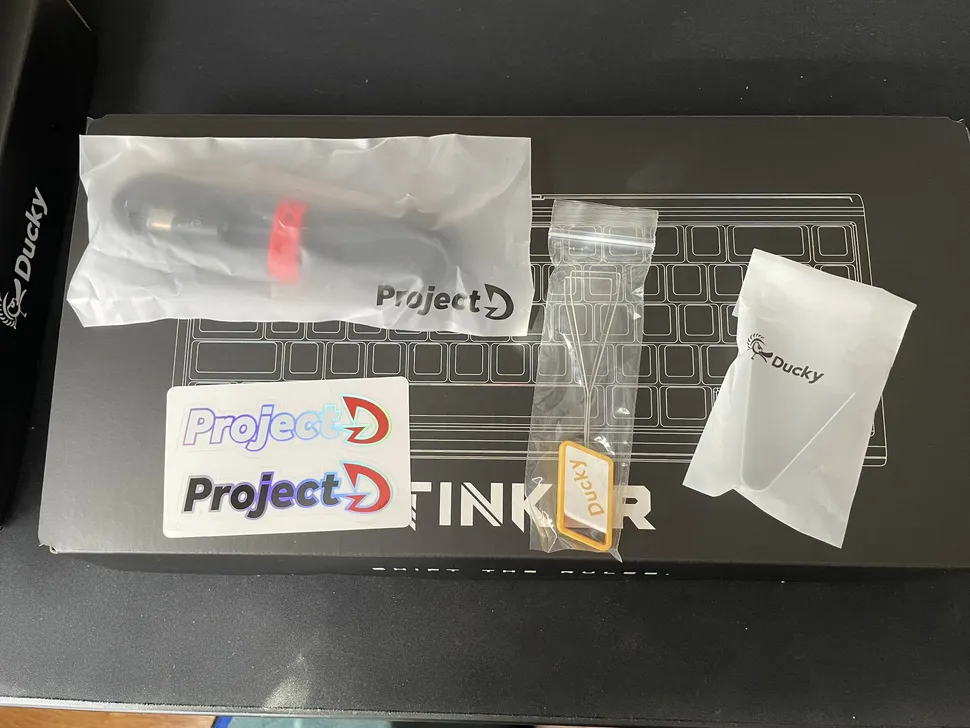
Cuối cùng, bạn sẽ cần một vài dụng cụ để thực hiện bản build này, bao gồm keycap puller (dụng cụ tháo keycap), switch puller (dụng cụ tháo switch), một chiếc tua vít nhỏ và bộ dụng cụ bôi trơn switch. Tôi khuyến khích bạn nên bôi trơn switch để chúng hoạt động mượt mà, nhanh chóng và êm ái hơn, nhưng bước này hoàn toàn không bắt buộc.
Bộ ProjectD Tinker65 đã bao gồm switch puller và keycap puller, vì vậy bạn sẽ không cần phải mua thêm. Tuy nhiên, nếu bạn muốn bôi trơn switch, bạn có thể mua một bộ dụng cụ bôi trơn trên Amazon với giá khoảng 15 USD.
6. Quy trình lắp ráp: 3 bước đơn giản
Sau khi bạn đã chuẩn bị đầy đủ các linh kiện cho bản build gaming dễ dàng này, đã đến lúc bắt tay vào lắp ráp bàn phím. Quy trình này chỉ bao gồm 3 bước đơn giản. Tuy nhiên, nếu bạn muốn bôi trơn switch, hãy hoàn thành bước đó trước khi bắt đầu lắp ráp.
Bước 1: Lắp đặt switch

Vì ProjectD Tinker65 là một bộ case kit, nên bạn có thể bắt đầu lắp đặt switch ngay sau khi mở hộp. Bước này sẽ thực hiện giống nhau, dù bạn đã bôi trơn switch trước đó hay chưa.
Hãy canh chỉnh switch sao cho hai chân kim loại ở mặt dưới khớp với hai khe ở mép phía bắc của socket switch. Lưu ý rằng ProjectD Tinker65 có hệ thống RGB hướng nam, vì vậy khe hở đèn RGB trên switch cần được hướng về phía nam (hướng về thanh phím cách). Khi đã căn chỉnh đúng, đặt switch vào socket và nhấn xuống cho đến khi bạn nghe thấy tiếng “click” xác nhận nó đã vào đúng vị trí.
Switch Kailh Box Jellyfish sẽ hơi chặt một chút khi lắp vào socket của Tinker65, nên bạn có thể cần dùng một chút lực. Đừng lo lắng nếu bạn thấy tấm plate nhựa của Tinker65 hơi uốn cong – đó là do cấu trúc gasket của bàn phím, hoàn toàn bình thường.
Bước 2: Lắp đặt keycap

Sau khi tất cả các switch đã được lắp chặt vào Tinker65, bạn có thể tiến hành lắp đặt keycap. Bước này cực kỳ đơn giản, nhưng bạn có thể cần tham khảo một bức ảnh bàn phím hoặc sử dụng một bàn phím khác để đảm bảo bạn đặt các keycap vào đúng vị trí. Chỉ cần đặt keycap lên phía trên switch và nhấn xuống.
Keycap sẽ tự khớp vào switch mà không cần dùng nhiều lực. Lưu ý rằng đối với các phím lớn hơn như phím cách hoặc Enter, bạn cần nhấn đều hai bên để đảm bảo các stabilizer (bộ cân bằng) cũng được lắp đúng vị trí.
Bước 3: Kiểm tra phím và tùy chỉnh RGB
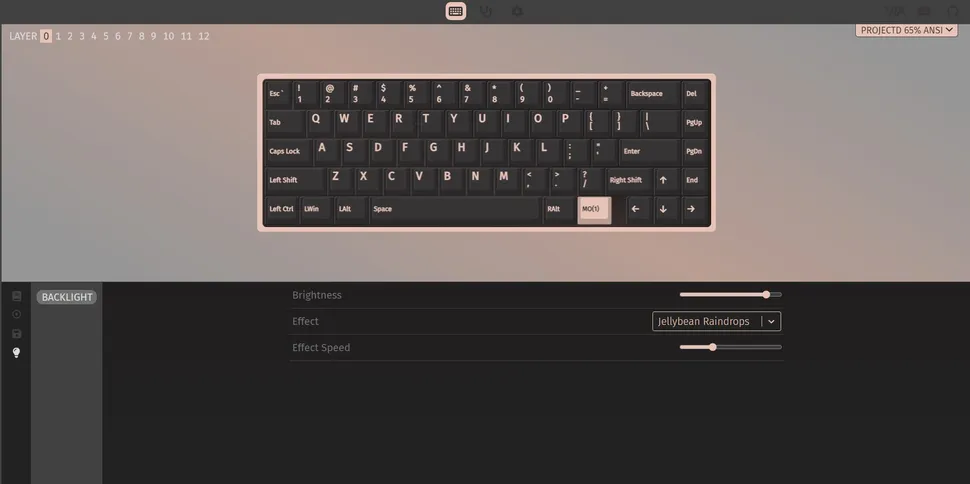
Bước cuối cùng trong quá trình lắp ráp bàn phím là kiểm tra hoạt động của các phím. Bạn có thể sử dụng các công cụ gõ phím để đảm bảo từng phím hoạt động chính xác. Cá nhân tôi thường sử dụng Monkeytype – một công cụ dễ sử dụng với nhiều chủ đề màu sắc thú vị. Ngoài ra, bạn cũng có thể mở một tài liệu trống và nhấn từng phím để kiểm tra xem phím có nhận diện đúng không.
Nếu có bất kỳ phím nào không hoạt động, hãy tháo keycap và switch ra. Thông thường, vấn đề này xảy ra do chân switch bị cong. Trong trường hợp này, bạn chỉ cần sử dụng nhíp hoặc kìm mũi nhọn để nắn thẳng lại chân switch một cách nhẹ nhàng rồi lắp lại vào vị trí cũ.
Trong bước này, bạn cũng có thể sử dụng VIA để tùy chỉnh hiệu ứng RGB trên Tinker65. VIA cho phép bạn tùy chỉnh đèn RGB theo từng phím riêng lẻ hoặc chọn các mẫu hiệu ứng đèn có sẵn. Phần mềm này hoàn toàn miễn phí và bạn có thể sử dụng trực tiếp trên trình duyệt mà không cần tải về máy.
7. Học cách tự lắp bàn phím với Ducky ProjectD Tinker65
Việc tự lắp ráp bàn phím là một cách tuyệt vời để bắt đầu khám phá thú chơi bàn phím cơ tùy chỉnh. Với bộ case kit ProjectD Tinker65, bạn có thể dễ dàng hoàn thiện bàn phím chơi game của mình ngay cả khi bạn là người mới bắt đầu, nhờ thiết kế pre-assembled đã được lắp sẵn một phần, giúp tối giản quá trình lắp ráp. Đồng thời, bạn cũng sẽ sở hữu kết nối có dây USB-C siêu nhanh và đèn RGB – hai tính năng quan trọng không thể thiếu đối với bất kỳ chiếc bàn phím chơi game nào.
Nếu bạn đang tìm cách nâng cấp bàn phím cơ tùy chỉnh hoặc cải thiện kỹ năng mod bàn phím, đừng bỏ qua bài viết hướng dẫn của chúng tôi về 6 cách mod bàn phím cơ vừa rẻ vừa dễ làm tiếp theo.
Kết luận
Tự chế bàn phím chơi game không chỉ là một trải nghiệm thú vị mà còn giúp bạn sở hữu một thiết bị độc đáo, phù hợp hoàn hảo với nhu cầu của bản thân. Với Ducky ProjectD Tinker65, ngay cả những người mới bắt đầu cũng có thể dễ dàng lắp ráp một chiếc bàn phím chất lượng cao, sở hữu kết nối USB-C nhanh chóng, đèn RGB nổi bật và hiệu suất vượt trội cho cả chơi game lẫn làm việc. Đây là bước khởi đầu hoàn hảo cho hành trình khám phá thế giới bàn phím cơ tùy chỉnh của bạn.
Xem thêm: Công tắc bàn phím Tactile và Clicky: Sự khác biệt là gì?
Nếu bạn đã thử tự chế bàn phím hoặc có bất kỳ câu hỏi nào trong quá trình lắp ráp, hãy chia sẻ ngay dưới phần bình luận để cùng trao đổi nhé! Đừng quên ghé thăm COHOTECH – nơi cung cấp các thiết bị và phụ kiện bàn phím cơ chất lượng cao, giúp bạn dễ dàng nâng cấp và tùy chỉnh bàn phím theo ý muốn. Nếu thấy bài viết hữu ích, hãy chia sẻ với bạn bè để cùng nhau trải nghiệm niềm vui tự chế bàn phím cơ!



















